Tutorial de Belle de Nuit, puedes encontrar el original aquí.

Muchas gracias por permitirme traducir
tus preciosos tutoriales, Corinne.
Con tu resultado, puedes hacer firmas, websets, cartas de incredimail, etc.
Por favor, crédito a Belle de Nuit y a Tati Designs, gracias.
Materiales
PSPX2 (puedes utilizar cualquier versión).
Para hacer este tutorial necesitarás un tubo de personaje.
Descarga el material del tutorial aquí:

Filtros
VM Extravaganza / Plastic Surgery (descarga aquí).**
&<Bkg Designer sf10 II> / PLAB10 Sharpened PencilX (descarga aquí).**
Mehdi / Sorting Tiles (descarga aquí).
FunHouse / Cirquelate (descarga aquí).**
Alien Skin Eye Candy5: Impact / Glass (descarga aquí).
MuRa's Meister / Copies (descarga aquí).
AAA Frames / Foto Frame (descarga aquí).
** Importar este filtro con Unlimited.
Preparación
Instala los Filtros en la carpeta de "Complementos" de tu PSP.
Abrir los tubes, duplicar y cerrar el original.
En la carpeta "Selections", hay 2 archivos, ponlos en la carpeta "Selecciones" de tu PSP.
IMPORTANTE
Belle de Nuit crea sus propios tubes para los tutoriales y pide expresamente que no sean reutilizados para crear
tus propios tutoriales
o compartirlos en ningún otro sitio. Puedes utilizarlos para hacer otras creaciones.
Está prohibido modificar o cambiar el nombre de archivos o eliminar la marca de agua.
El tube de la mujer es de Syl.
Los tubes deco y una máscara son de Corinne. La otra máscara es de Narah.
Colores
Elige colores en armonía con tu tubo.
Ésta es la paleta del tutorial:
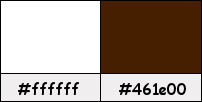
Si usas otros colores, debes jugar con el modo mezcla de las capas.
Recuerda que debes guardar tu trabajo con frecuencia.
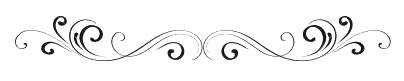
Paso 1
En tu paleta de Materiales:
Pon de primer plano el color #ffffff 
Pon de segundo plano el color #461e00 
Paso 2
Abre una nueva imagen transparente de 900 x 550 píxeles.
Paso 3
Selecciones / Seleccionar todo.
Paso 4
Abre el tube principal que hayas elegido y copia.
Vuelve a tu trabajo y pega en la selección.
Paso 5
Selecciones / Anular selección.
Paso 6
Efectos / Efectos de la imagen / Mosaico integrado (predeterminado):
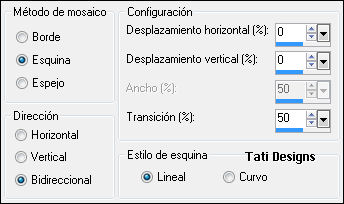
Paso 7
Capas / Fusionar / Fusionar todo (aplanar).
Paso 8
Capas / Convertir capa de fondo.
Paso 9
Ajustar / Desenfocar / Desenfoque radial:
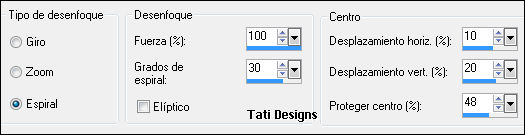
Paso 10
Efectos / Efectos de borde / Realzar más.
Paso 11
Capas / Duplicar.
Paso 12
Efectos / Complementos / Unlimited / VM Extravaganza / Plastic Surgery:
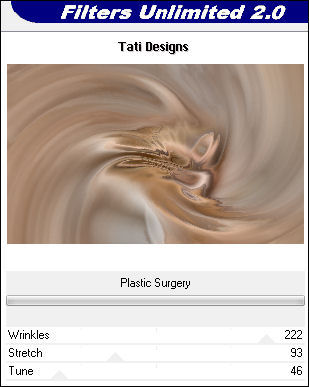
Paso 13
Cambia el Modo de la capa a "Superposición" y baja la Opacidad a 59.
Paso 14
Capas / Duplicar.
Paso 15
Sube la Opacidad a 100.
Paso 16
Efectos / Complementos / Unlimited / &<Bkg Designer sf10 II> / PLAB10 Sharpened PencilX:
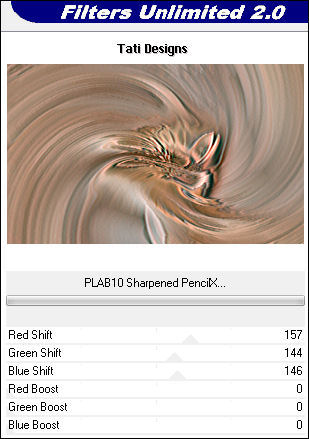
Paso 17
Efectos / Complementos / Mehdi / Sorting Tiles:
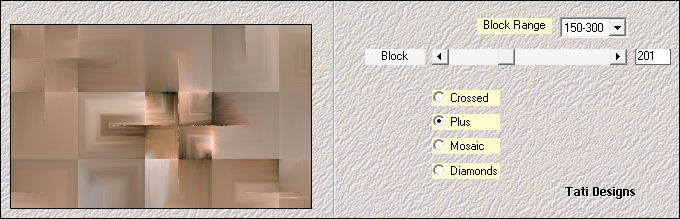
Paso 18
Ajustar / Nitidez / Enfocar más.

Paso 19
Abre una nueva capa de trama y rellena con el color blanco #ffffff 
Paso 20
Abre la máscara ".masque_corinne_vicaire_011_2014" y vuelve a tu trabajo.
Paso 21
Capas / Nueva capa de máscara / A partir de una imagen:
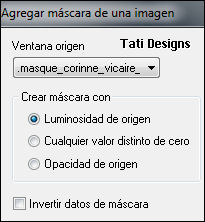
Antes de fusionar, duplica la capa de la máscara:
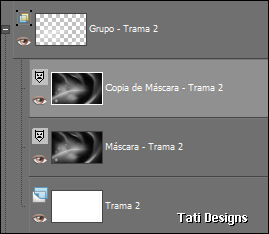
Capas / Fusionar / Fusionar grupo.
Paso 22
Ajustar / Nitidez / Enfocar más.
Paso 23
Cambia el Modo de la capa a "Luminosidad (heredado)" y baja la Opacidad a 51.
Paso 24
Sitúate en la capa de debajo ("Copia (2) de Trama 1").
Paso 25
Efectos / Efectos de la imagen / Mosaico integrado (predeterminado):
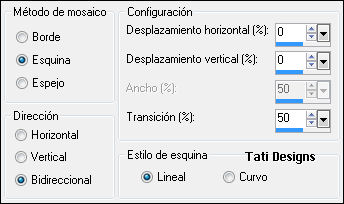
Paso 26
Selecciones/Cargar o guardar selección/Cargar selección desde disco: elige "bdn_anna_0":
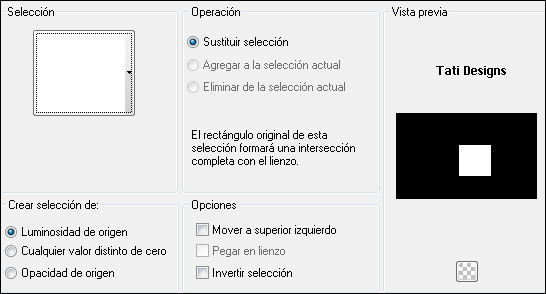
Paso 27
Selecciones / Convertir selección en capa.
Paso 28
Capas / Organizar / Traer al frente.
Paso 29
Selecciones / Anular selección.
Paso 30
Efectos / Complementos / Unlimited / FunHouse / Cirquelate:
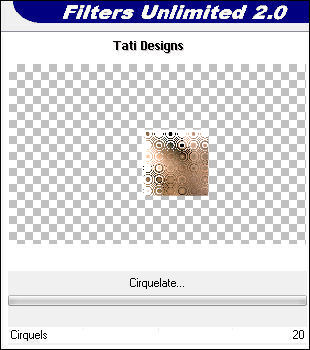
Paso 31
Cambia el Modo de la capa a "Multiplicar".
Paso 32
Efectos / Efectos de la imagen / Mosaico integrado:
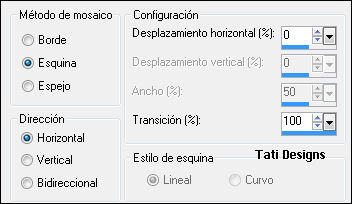
Paso 33
Abre una nueva capa de trama y rellena con el color blanco #ffffff 
Paso 34
Abre la máscara "Narah_Mask_1141" y vuelve a tu trabajo.
Paso 35
Capas / Nueva capa de máscara / A partir de una imagen:
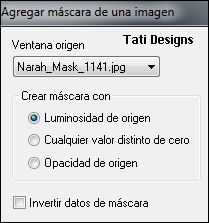
Capas / Fusionar / Fusionar grupo.
Paso 36
Imagen / Espejo.
Paso 37
Ajustar / Nitidez / Enfocar más
Paso 38
Efectos / Efectos de la imagen / Mosaico integrado (predeterminado):
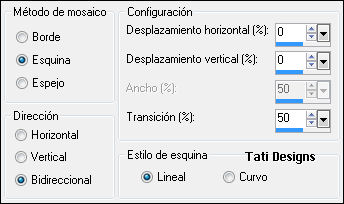
Paso 39
Sitúate en la tercera capa empezando por abajo ("Copia (2) de Trama 1").
Paso 40
Selecciones/Cargar o guardar selección/Cargar selección desde disco: elige "bdn_anna_1":
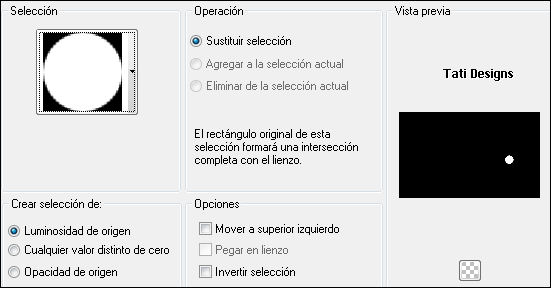
Paso 41
Selecciones / Convertir selección en capa.
Paso 42
Capas / Organizar / Traer al frente.
Paso 43
Cambia el Modo de la capa a "Superposición".
Paso 44
Efectos / Complementos / Eye Candy5: Impact / Glass y,
en "Settings",
selecciona "Clear":
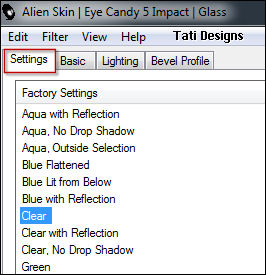
Paso 45
Selecciones / Anular selección.
Paso 46
Ajustar / Nitidez / Enfocar más.
Paso 47
Efectos / Complementos / MuRa's Meister / Copies:
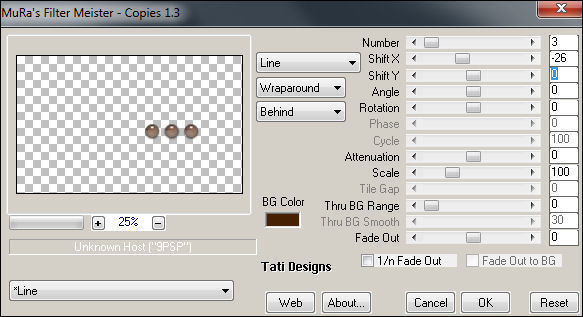
Paso 48
Activa la Herramienta de "Selección" (K) y modifica las posiciones de X (628,00) e Y (128,00):

Pulsa la tecla "M" para desactivar la Herramienta de "Selección".
Paso 49
Capas / Duplicar.
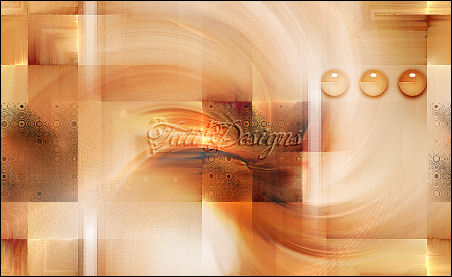
Paso 50
Abre el tube "deco_bdn_1" y copia.
Vuelve a tu trabajo y pega como nueva capa.
Paso 51
Activa la Herramienta de "Selección" (K) y modifica las posiciones de X (120,00) e Y (106,00):
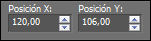
Pulsa la tecla "M" para desactivar la Herramienta de "Selección".
Paso 52
Abre el tube "deco_bdn_2" y copia.
Vuelve a tu trabajo y pega como nueva capa.
Paso 53
Activa la Herramienta de "Selección" (K) y modifica las posiciones de X (78,00) e Y (-2,00):
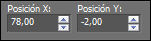
Pulsa la tecla "M" para desactivar la Herramienta de "Selección".
Paso 54
Imagen / Agregar bordes / Simétrico de 1 píxel con el color #461e00 
Imagen / Agregar bordes / Simétrico de 10 píxeles con el color #ffffff 
Paso 55
Edición / Copiar.
Paso 56
Selecciones / Seleccionar todo.
Paso 57
Imagen / Agregar bordes / Simétrico de 50 píxeles con el color #461e00 
Paso 58
Abre una nueva capa de trama.
Paso 59
Selecciones / Invertir.
Paso 60
Edición / Pegar en la selección.
Paso 61
Ajustar / Desenfocar / Desenfoque Gaussiano a 15.
Paso 62
Capas / Fusionar / Fusionar hacia abajo.
Paso 63
Selecciones / Invertir.
Paso 64
Efectos / Efectos 3D / Sombra: 8 / 8 / 71 / 30 / Blanco 
Paso 65
Efectos / Efectos 3D / Sombra: -8 / -8 / 71 / 30 / Blanco 
Paso 66
Selecciones / Anular selección.
Paso 67
Efectos / Complementos / AAA Frames / Foto Frame:
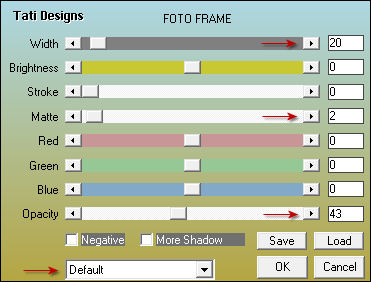
Paso 68
Imagen / Agregar bordes / Simétrico de 10 píxeles con el color #ffffff 
Paso 69
Abre de nuevo el tube principal que hayas elegido y copia.
Vuelve a tu trabajo y pega como nueva capa.
Coloca en la parte central o donde tú quieras.
Paso 70
Efectos / Efectos 3D / Sombra: 8 / 8 / 45 / 25 / Negro 
Paso 71
Abre el tube "Texte_anna" y copia.
Vuelve a tu trabajo y pega como nueva capa.
Paso 72
Activa la Herramienta de "Selección" (K) y modifica las posiciones de X (96,00) e Y (330,00):
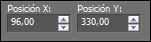
Pulsa la tecla "M" para desactivar la Herramienta de "Selección".
Paso 73
Efectos / Efectos 3D / Sombra: 1 / 1 / 80 / 0 / Negro 
Paso 74
Abre una nueva capa de trama y pon tu nombre o tu marca de agua.
Paso 75
Imagen / Agregar bordes / Simétrico de 1 píxel con el color #461e00 
Paso 76
Imagen / Cambiar tamaño: 950 píxeles de ancho (Marcado "Cambiar tamaño de todas las capas").
Paso 77
Ajustar / Nitidez / Enfocar.
Paso 78
Exporta como archivo .jpg optimizado.
¡Se acabó!
Espero que te haya gustado y que hayas disfrutado con él.

.:. Otra versión del tutorial con un tube de Cicka Design .:.

.:. Versión de Luisa con un tube de Animabelle .:.


.:. Si quieres enviarme tu trabajo con el resultado de esta traducción, ponte en contacto conmigo .:.
